この記事では、LinuxでブータブルUSBドライブからISOを作成する方法を紹介します。これを実現するための2つの方法を説明します:コマンドラインインターフェース(CLI)とグラフィカルユーザインターフェース(GUI)プログラム。
ddツールを使用してブータブルUSBドライブからISOを作成する
ddは、Linuxやその他のUnix系オペレーティングシステムでよく使われるコマンドラインツールで、ファイルを変換してコピーするために使用されます。
ブータブルUSBドライブのファイルからISOイメージを作成するには、まずUSBドライブを挿入し、次に以下のdfコマンドを使用してUSBのデバイス名を見つけます。
$ df -hT
サンプル出力
Filesystem Type Size Used Avail Use% Mounted on
udev devtmpfs 3.9G 0 3.9G 0% /dev
tmpfs tmpfs 787M 1.5M 786M 1% /run
/dev/sda3 ext4 147G 28G 112G 20% /
tmpfs tmpfs 3.9G 148M 3.7G 4% /dev/shm
tmpfs tmpfs 5.0M 4.0K 5.0M 1% /run/lock
tmpfs tmpfs 3.9G 0 3.9G 0% /sys/fs/cgroup
/dev/sda1 vfat 299M 11M 288M 4% /boot/efi
tmpfs tmpfs 787M 56K 787M 1% /run/user/1000
/dev/sda5 ext4 379G 117G 242G 33% /media/tecmint/Data_Storage
/dev/sdb1 iso9660 1.8G 1.8G 0 100% /media/tecmint/Linux Mint 19 Xfce 64-bit
上記の出力から、アタッチされたUSBデバイス名が/dev/sdb1であることがわかります。
次に、以下のコマンドを実行して、ブータブルUSBドライブからISOを作成します。USBドライブの部分には/dev/sdb1、新しいISOイメージのフルネームには/home/tecmint/Documents/Linux_Mint_19_XFCE.isoを置き換えてください。
$ sudo dd if=/dev/sdb1 of=/home/tecmint/Documents/Linux_Mint_19_XFCE.iso
上記のコマンドでは、オプション:
- if – stdinの代わりに指定されたファイルから読み取ります。
- of – stdoutの代わりに指定されたファイルに書き込みます。
作業が完了したら、次のlsコマンドを使用してISOイメージを確認できます。
$ ls -l /home/tecmint/Documents/Linux_Mint_19_XFCE.iso

ISOファイルを作成するためにブート可能なUSBドライブからGnome Disksを使用する
Gnome Disksは、Linuxでディスクドライブとメディアを管理するためのグラフィカルなツールです。これは、ドライブをフォーマットしてパーティションを分割し、パーティションをマウントおよびアンマウントし、S.M.A.R.T.(Self-Monitoring Analysis and Reporting Technology)属性を照会するために使用されます。
システムにgnome-diskユーティリティがない場合は、次のコマンドを実行してインストールできます。
$ sudo apt install gnome-disk-utility #Ubuntu/Debian $ sudo yum install gnome-disk-utility #CentOS/RHEL $ sudo dnf install gnome-disk-utility #Fedora 22+
Gnomeディスクのインストールが正常に完了したら、システムメニューやダッシュから検索して開きます。次に、デフォルトのインターフェイスから、左側のペインにあるマウントされたデバイスのリストからブート可能なデバイスを選択し、クリックしてディスクオプションをクリックします。次に、ディスクイメージの作成オプションをクリックします。

ダイアログウィンドウから、ISOファイルの名前、場所を設定し、「作成開始」をクリックします。次に、ブート可能なデバイスを開くためのパスワードを入力し、認証が成功した場合はプロセスが開始されます。
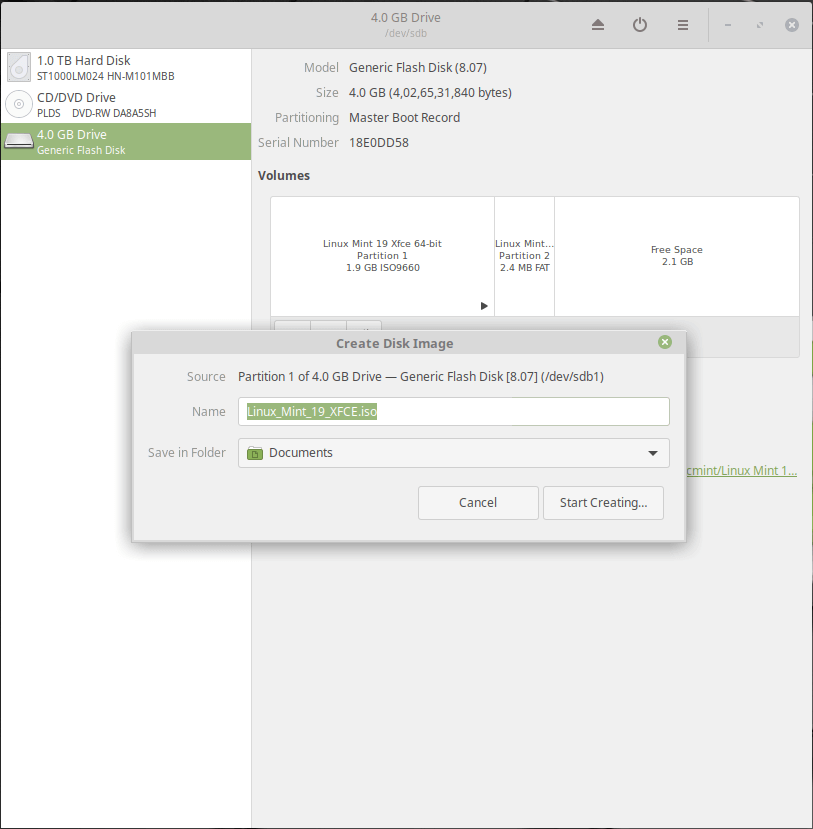
以上です。この記事では、Linuxでブート可能なUSBドライブからISOを作成する2つの方法を説明しました。以下のコメントフォームを使用して、私たちとあなたの考えや質問を共有してください。
Source:
https://www.tecmint.com/create-an-iso-from-a-bootable-usb-in-linux/













